Mulți utilizatori au întâmpinat această eroare în timpul instalării Windows XP. Manifestarea acestei erori este că un ecran albastru al morții (BSOD) apare în mod neașteptat la instalarea Windows XP, dar nu este exclus când este pornit din nou. De obicei, după o astfel de eroare, computerul este repornit și totul se repetă din nou. Caracteristica acestei erori este codul său 0x0000007b, care este emis după cuvântul STOP din ultima linie:
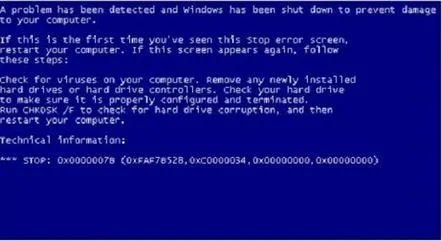
Să încercăm să ne dăm seama ce înseamnă această eroare la instalarea Windows XP
- Motivele erorii
- Viruși în sectorul de boot
- Defecțiuni legate de driverele de hard disk
- Defecțiuni în dispozitivele de disc în sine
Motivele erorii
Există mai multe motive pentru apariția unui ecran albastru, iar cele mai multe dintre ele sunt legate de funcționarea subsistemului de disc al computerului. Aceasta include:
- Prezența virușilor în sectorul de boot;
- Defecțiuni legate de driverele de hard disk;
- Defecțiuni în dispozitivele de disc în sine.
Viruși în sectorul de boot
Când instalați sistemul de operare, aceasta este cea mai puțin probabilă cauză a ecranului albastru al morții cu codul 0x0000007b. Faptul este că poate apărea numai dacă utilizatorul a uitat să formateze partiția de sistem înainte sau în timpul instalării. Formatarea hard disk-ului este o cerință obligatorie atunci când instalați orice versiune a sistemului de operare. Mai mult, a scăpa de viruși în acest fel este mult mai ușor și mai fiabil decât combaterea lor cu ajutorul unui software antivirus, mai ales dacă nu există un sistem de operare instalat. Pentru a formata partiția de sistem în timpul instalării sistemului de operare, ar trebui să reporniți și să începeți instalarea, apoi trebuie să specificați partiția dorită la cererea expertului de selecție a partiției, să o ștergeți, apoi înzonă nemarcată pentru a crea o nouă partiție și apoi a o formata.
Defecțiuni legate de driverele de hard disk
Ecranul albastru al morții cu codul 0x0000007b este un semn al lipsei de drivere în distribuție necesare pentru deservirea controlerelor dispozitivelor de disc cu o interfață SATA. Sunt proiectate astfel încât modul lor de operare „nativ” să fie modul AHCI. Aceasta este o tehnologie avansată care a înlocuit modul IDE. Dar modul AHCI a fost introdus mult mai târziu decât lansarea Windows XP, așa că în multe distribuții ale acestui sistem de operare, driverele care acceptă modul AHCI lipsesc pur și simplu. Acesta este motivul pentru ecranul albastru al morții cu eroarea 0x0000007b.
Există două moduri de a rezolva această problemă:
- Găsiți (descărcați de pe Internet) o distribuție care conține aceste drivere. Cea mai bună opțiune sunt ansamblurile de la ZVER;
- Schimbați modul de operare al dispozitivelor SATA de la AHCI la IDE. În acest caz, performanța subsistemului de disc va scădea ușor, dar ecranul albastru al morții nu va mai apărea.
Schimbarea modului AHCI în IDE
Pentru a face acest lucru, trebuie să introduceți în BIOS, să găsiți parametrul SATA Mode într-una dintre secțiunile sale (de obicei situată în meniul principal) și să schimbați valoarea acestuia în IDE, așa cum se arată în figură:
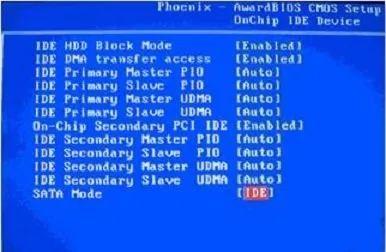
Apoi salvați modificările și ieșiți din BIOS. PC-ul repornește și instalarea Windows se repetă, dar fără această eroare.
Defecțiuni în dispozitivele de disc în sine
Aceste defecțiuni includ:
- contacte nesigure pentru conectarea buclelor de hard disk;
- spargeri în penele în sine;
- erori ale sistemului de fișiere de pe hard disk.
Cel mai bun mod de a vă asigura că nu există astfel de defecțiuni este să conectați hard disk-ul la un computer cu același sistem de operare și să efectuați o verificare a sistemului de fișiere pe acesta.folosind utilitarul de sistem chkdsk. Acest utilitar nu numai că verifică integritatea sistemului de fișiere pe disc, ci și elimină unele erori, dacă este posibil.
Pentru a rula utilitarul chkdsk, trebuie să faceți clic pe „Start” - „Run”. În fereastra care apare, ar trebui să tastați comanda chkdsk disk /f, în care în loc de parametrul disc, trebuie să specificați litera unității care este verificată împreună cu „:”, de exemplu, chkdisk c: /f. După ce faceți clic pe OK, va apărea o fereastră de vizualizare:
La sfârșitul verificării, computerul este repornit. Apoi puteți transfera discul pe PC-ul sursă și repetați instalarea sistemului de operare.
